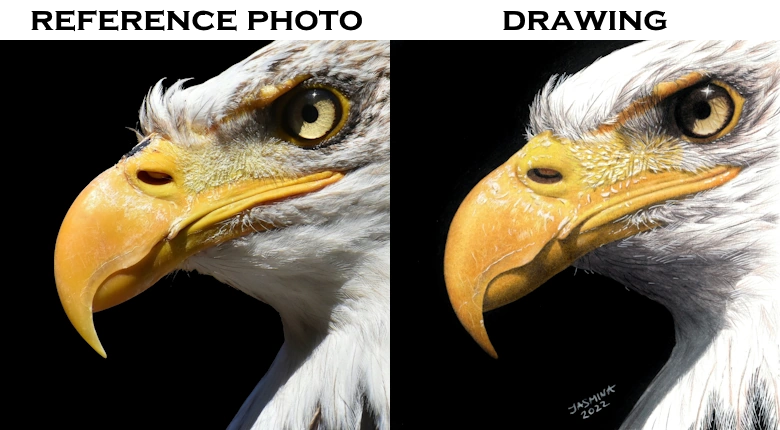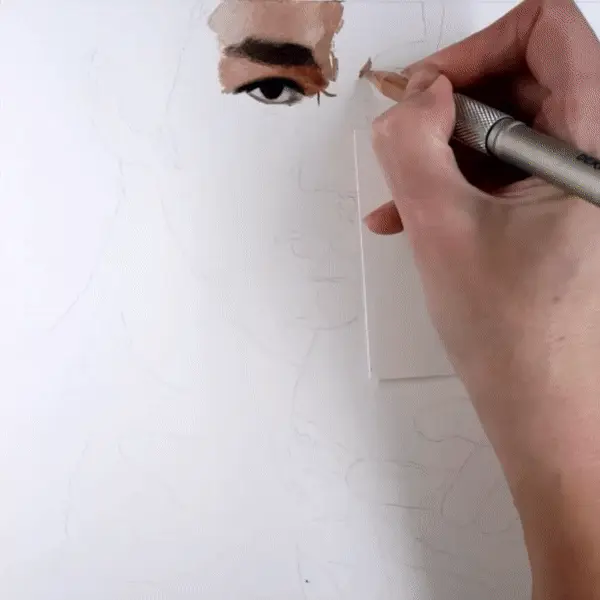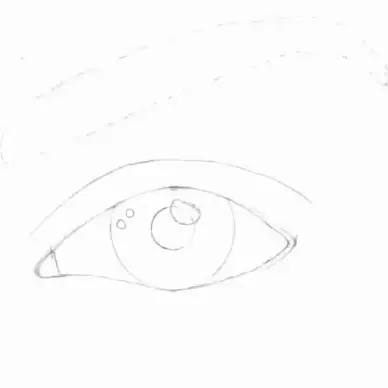GriDraw: інструмент для різних творчих сфер
Для кого створено GriDraw? Якщо ви належите до однієї з наступних категорій або знаєте когось, хто належить — подумайте про те, щоб подарувати це програмне забезпечення.
- Художники: Незалежно від того, працюєте ви олівцями, фарбами чи іншими традиційними засобами на папері або полотні — GriDraw стане вам у пригоді. Художники використовують його для накладання сіток на референс-фото і перенесення їх на фізичний носій. Це допомагає розбити складне зображення на прості частини і точно передати пропорції.
- В’язальники: GriDraw стане у пригоді не лише візуальним митцям. В’язальники використовують його для створення візерунків на основі зображень. Завдяки сітці вони краще планують кольори і розташування петель. Налаштування сітки, такі як інтервал, розмір і стиль, задовольняють особливі вимоги в’язальників.
- Фанати 3D-друку: GriDraw незамінний для 3D-друку. Його використовують для калібрування принтерів із субміліметровою точністю. GriDraw допомагає перевірити масштабування моделей і протестувати адгезію для ідеальних друків.
- Фотографи-ентузіасти: GriDraw — універсальний інструмент для фотографів. Він допомагає у композиції, вирівнюванні перспективи, а також для оцифрування плівки. Програма пропонує налаштовані сітки, напрямні, та інтеграцію з іншими редакторами.
- Гравці настільних рольових ігор, особливо фанати D&D, покращують свій досвід із GriDraw. Програма дозволяє легко створювати карти битв для візуалізації локацій і переміщення. Інтуїтивний інтерфейс і настроювані сітки роблять її корисною для майстрів і гравців.
- Геологи: GriDraw полегшує створення геологічних карт, дозволяючи точно накладати сітки на виходи порід і масштабувати їх. Це покращує точність аналізу і презентації даних.
- Поліграфісти: GriDraw цінують у друкарських проєктах — для створення макетів листівок, календарів, зошитів, персоналізованої продукції. Програма забезпечує точність і деталізацію на високому рівні.

Ще кілька переваг GriDraw:
- Без реклами: GriDraw повністю без реклами, що гарантує безперервну творчу роботу. Більшість онлайн-інструментів (окрім нашого) засипають рекламою.
- Офлайн-доступ: GriDraw працює без підключення до Інтернету. Ви можете створювати мистецтво будь-де. Це зручно для мандрівних художників, і ви не залежите від сторонніх сайтів.
- Універсальність: Програма включає функції, притаманні повноцінним редакторам: налаштування прозорості, сітка праворуч, збереження навіть без сітки — усе це робить GriDraw окремим потужним редактором.
- Разова покупка: GriDraw коштує лише $19 — без абонплат. Інвестиція, яка окупиться набагато більше, ніж олівці чи фарби, які закінчаться.
- Конфіденційність: Онлайн-інструменти (окрім нашого) збирають ваші дані. GriDraw — офлайн, отже, ваші файли і інформація залишаються приватними.
- Подарунок другу чи рідним: Якщо хочете ощасливити художника або в’язальника — це чудовий варіант. Вони будуть вдячні, думаючи про вас із теплом.
 Редактор зображень для художників
Редактор зображень для художників Незамінний інструмент для створення сітки
Незамінний інструмент для створення сітки Свобода офлайн-творчості
Свобода офлайн-творчості На ваше прохання: переміщуйте сітку як хочете
На ваше прохання: переміщуйте сітку як хочете Налаштовуйте сітку як ніколи раніше
Налаштовуйте сітку як ніколи раніше Набагато більше, ніж накладання сітки
Набагато більше, ніж накладання сітки Перейти до безкоштовного інструменту
Перейти до безкоштовного інструменту